マイクロソフトはすべての変更を発表していません主要な機能の更新がリリースされると、Windows 10になります。一部のマイナーな変更、場合によっては大きな変更はまったく言及されておらず、ユーザーが特定の機能、アイテム、またはフォルダーを探すまではそうではありません。 Microsoftは、1809の更新でレジストリのバックアップを無効にし、言及しませんでした。この機能は無効になっていますが、削除されていません。つまり、Windows 10 1809以降でレジストリのバックアップを有効にできます。方法は次のとおりです。
レジストリのバックアップを有効にする
このソリューションはDeskmodder.deを介して提供されるため、Windowsレジストリを編集し、タスクスケジューラでタスクを手動で再起動する必要があります。
Win + Rキーボードショートカットを使用して実行ボックスを開き、「regedit」と入力します。 Enterをタップします。
レジストリエディターで、次の場所に移動します。
HKLMSystemCurrentControlSetControlSession ManagerConfiguration Manager
Configuration Managerキーを右クリックして、コンテキストメニューから[新規]> [DWORD(32ビット)値]を選択します。値に次の名前を付け、値を1に設定します。
EnablePeriodicBackup

値を追加したら、システムを再起動する必要があります。
システムを再起動した後、タスクを開きますスケジューラを選択し、タスクスケジューラライブラリ> Microsoft> Windows>レジストリに移動します。レジストリフォルダーの下で、RegIdleBackupというタスクを探します。実行中かどうかを確認します。そうでない場合は、右クリックして、コンテキストメニューから[実行]を選択します。
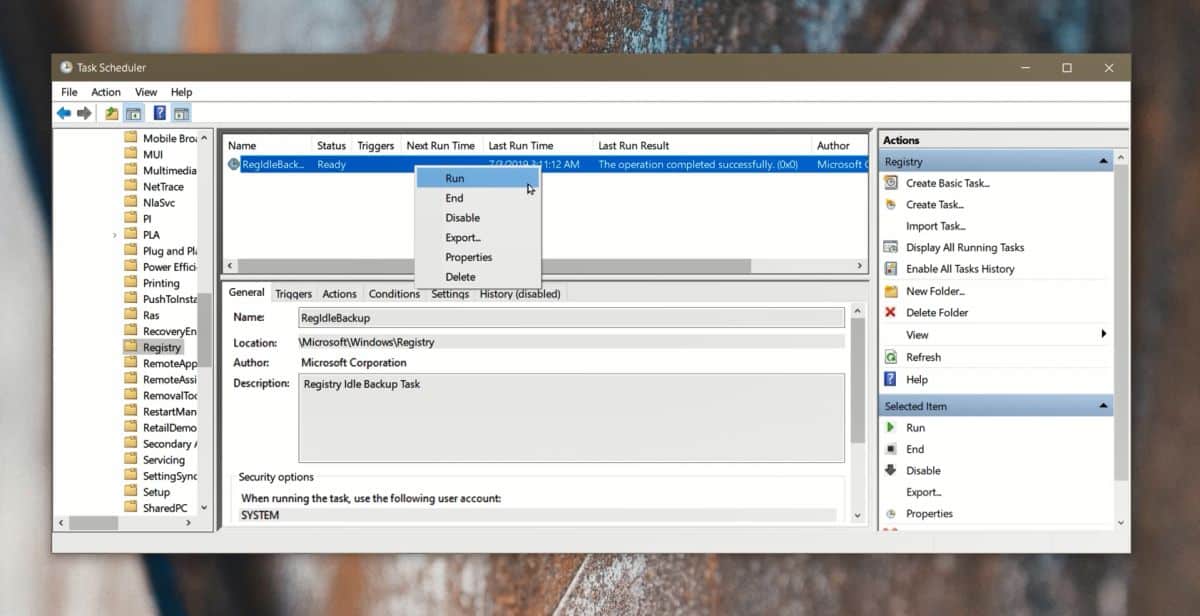
レジストリが正常にバックアップされたかどうかを確認するには、エクスプローラーを開き、次の場所に移動します。
C:WindowsSystem32configRegBack
タスクは定期的に実行されますが、万が一に備えて確認することをお勧めします。
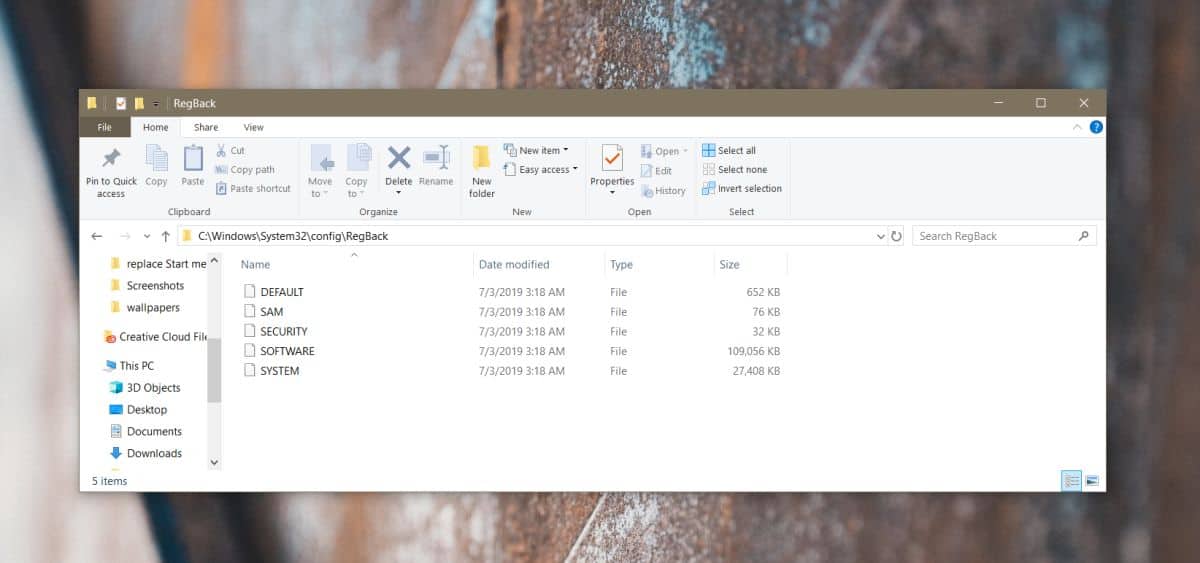
なぜこれが無効になったのですか?
レジストリのバックアップは非常に便利です。 システムで問題が発生した場合、レジストリのバックアップにより、システムを安定した状態に復元できます。したがって、Microsoftがそれをオフにするのは気が遠くなるでしょう。会社がオフにした理由は、スペースを節約するためだったからです。
どれだけのスペースがこれを回すかは不明です機能をオフにすると保存できますが、自分のレジストリのバックアップは134MBで、それほど多くありません。サイズが大きくないとしても、同じ大きさの画像があります。マイクロソフトは、更新プログラムをインストールするために3GB以上のストレージスペースを予約することをtしませんが、少量のスペースを占有するだけでなく非常に役立つものを無効にすることを選択しました。一般的にディスク容量が少ないタブレットを考えている場合でも、GB相当の空き容量はほとんどありません。

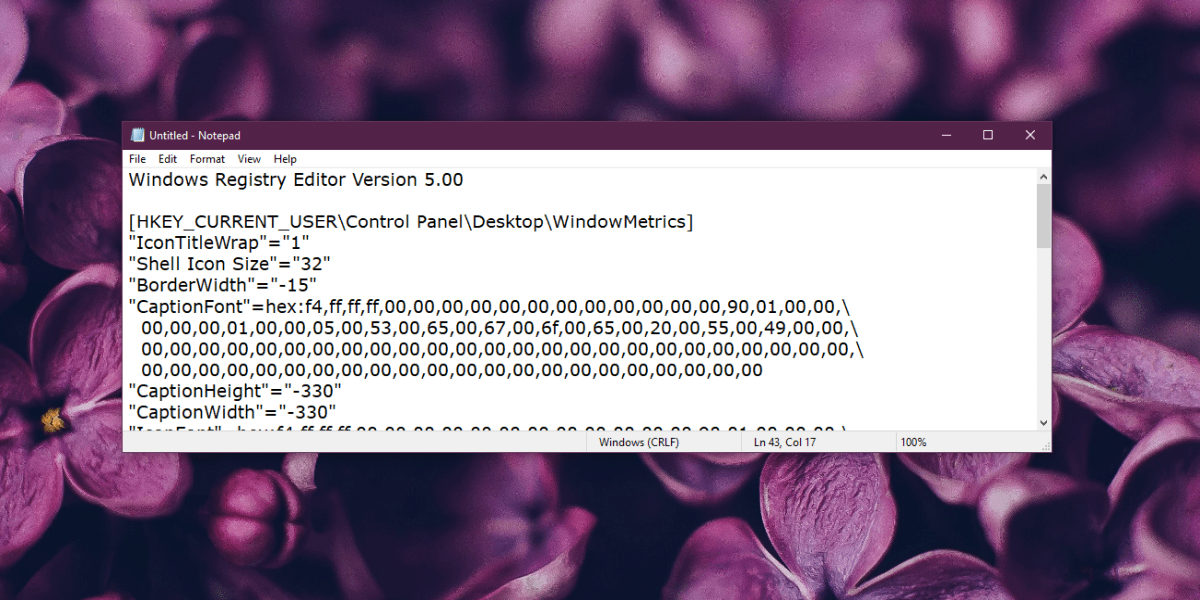











コメント